
Haben Sie jemals darüber nachgedacht, einen PS5-Controller auf einer PS4 zu verwenden? Obwohl dies keine einfache Lösung ist, helfen wir Ihnen hier mit allen möglichen Optionen.
Sony legt keinen großen Wert auf Abwärtskompatibilität. Der DualShock 4 funktioniert nur mit wenigen PS3-Spielen und auch das Anschließen Ihres PS5-Controllers an eine PS4 ist kein Kinderspiel.
Aber hey, es gibt noch einige Tricks, um Ihren PS5-Controller auf der PS4 zum Laufen zu bringen. Eine Möglichkeit besteht darin, sich einen Brook-Konverter zu schnappen. Dieses raffinierte Gadget verbindet viele Controller , einschließlich des DualSense der PS5 , mit Ihrer PlayStation 4.
Obwohl es drahtlose oder kabelgebundene Verbindungen verwendet und direkt an den Controller angeschlossen werden kann, haben einige Spieler Kompatibilitätsprobleme gemeldet . Die individuellen Erfahrungen können jedoch unterschiedlich sein.
Eine weitere Option ist MayFlash Pro , mit dem Sie DualSense PS5-Controller auf der PS4 verwenden können. Beachten Sie jedoch, dass der Arcade-Stick von MayFlash auf der PS5 nicht unterstützt wird. Sehen Sie sich die umfassende Liste von Brook an , um zu überprüfen, ob Ihr bevorzugter Controller kompatibel ist.
Wo kann man den Mayflash Pro-Konverter kaufen?
So verwenden Sie einen PS4-Controller für PS5-Spiele
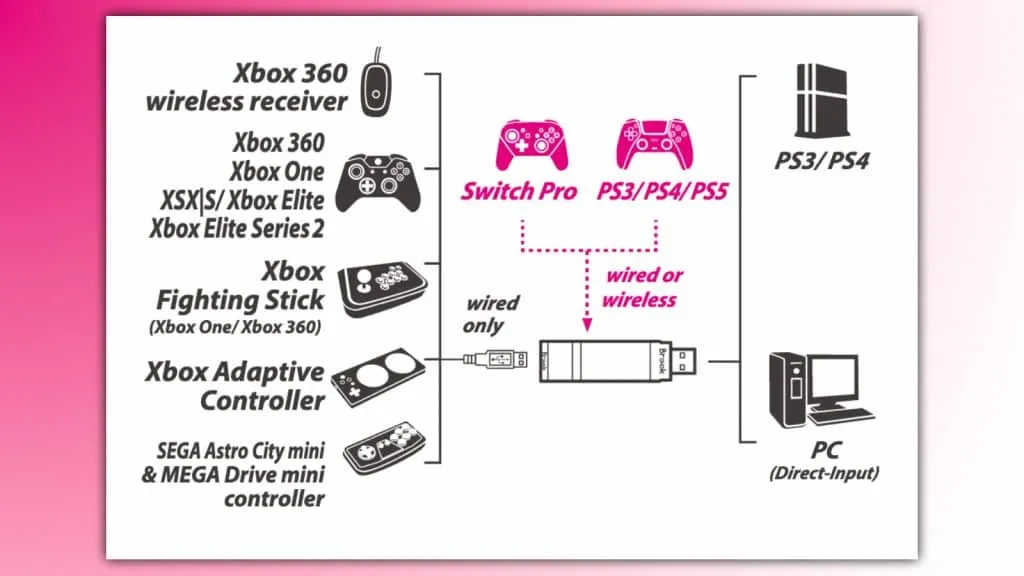
Zuerst müssen Sie die PC-App PlayStation Remote Play herunterladen . Nachdem dies installiert ist, verbinden Sie Ihren PS4-Controller mit Ihrem PC. Sie können entweder Bluetooth oder ein Mini-USB-Kabel verwenden.
Leider unterstützt die PlayStation-Remote-App nur DualShock 4 oder DualSense .
Wenn Sie Ihren PS4-Controller über Bluetooth mit der PC/Mac-App PS Remote Play verbinden, wird Folgendes nicht unterstützt :
- Das Touchpad wird nicht unterstützt.
- Die Farbe der Lichtleiste kann nicht geändert werden.
- Rumpeln, Bewegungssensoren und der Audioanschluss der Kopfhörerbuchse werden nicht unterstützt.
Wir empfehlen Ihnen, hierfür Ihr Telefon zu verwenden, da Sie so die volle Funktionalität des Controllers behalten können.
Um Ihren PS4-Controller mit Ihrem Gerät zu verbinden, halten Sie die PS- und Share-Taste gedrückt, bis sie blinkt. Gehen Sie dann zu Ihren Bluetooth-Optionen, um eine Verbindung herzustellen.
Schalten Sie Ihre PS5 ein und gehen Sie zu:
Einstellungen > System > Remote Play > Remote Play aktivieren.
Im Menü „Einstellungen“ können Sie mit den Energiesparoptionen die PS5 auch über Ihr Netzwerk einschalten – falls Sie unterwegs spielen möchten.
In der PlayStation Remote Play-App kannst du dich dann mit deiner PSN-ID anmelden und eine Verbindung zu deiner PlayStation 5 herstellen – mit einem DualShock 4 im Schlepptau.
Kann man einen PS4-Controller auf PS5 verwenden ?
Ein PS4-Controller funktioniert auf einer PS5 nur in PlayStation 4-Spielen, nicht jedoch in der aktuellen Titelgeneration. Dies mag wie eine verpasste Chance erscheinen, aber wir glauben, dass es daran liegt, dass Sony eine klare Trennung von der PS4 zur PS5 anstrebt.
Der DualSense verwendet Bluetooth 5.1, das abwärtskompatibel mit Bluetooth 4 der PS4 ist. Dabei handelt es sich nicht um ein Hardwareproblem, sondern um ein Softwareproblem. Es ist auch möglich, dass Sony der Einfachheit halber darauf verzichtet, den DualSense der PS5 auf die PS4 zu übertragen.
Theoretisch sollte das Controller-Szenario einwandfrei funktionieren – wie auf der Xbox Series X und S zu sehen . Dort sind Xbox One- Controller aufwärtskompatibel, da auch Controller der Serien X und S abwärtskompatibel sind.
Es gibt jedoch einen unglaublich komplizierten Weg, Ihren DualShock 4 auf der PS5 zum Laufen zu bringen. Es ist nicht ideal und wir empfehlen es nicht, aber folgen Sie uns und Sie werden sehen, was wir meinen.
Wenn Sie auf dieser Seite auf einen Produktlink klicken, erhalten wir möglicherweise eine kleine Affiliate-Provision.




Schreibe einen Kommentar